Como Criar Um Site: Passo a Passo Sem Contratar Um Especialista
Conteúdo
Como Criar um Site Passo a Passo
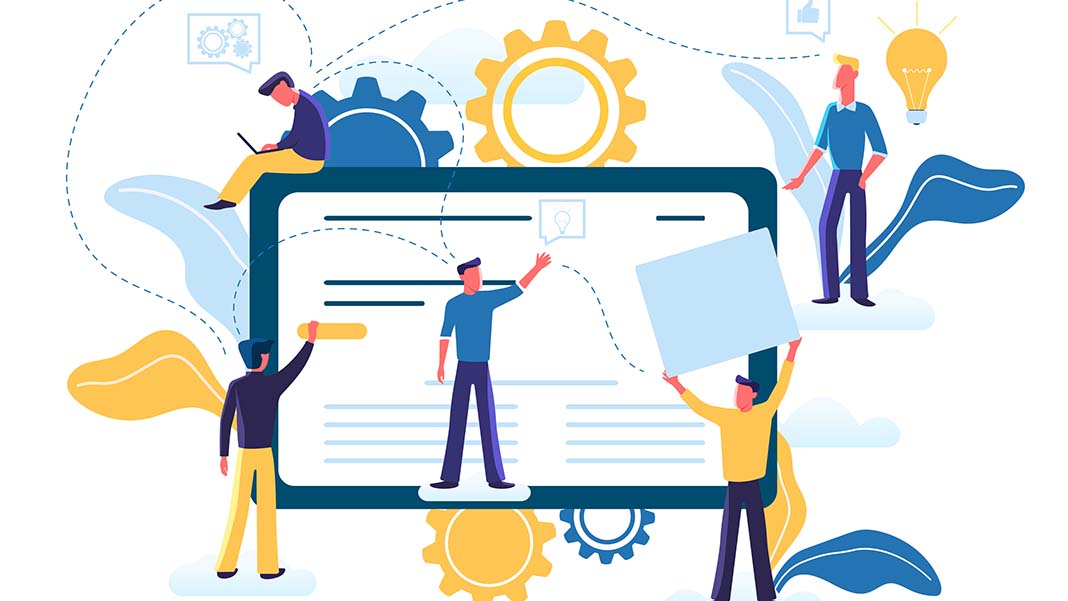
Se você deseja saber como criar um site: passo a passo sem contratar um especialista.
Este artigo é para você. E o melhor é que você mesmo irá construir.
Como eu havia prometido no artigo anterior, vou te mostrar como você pode fazer isso sozinho.
Eu não entendo nada de programação e consegui criar vários sites sozinha, então, tenho certeza de que você conseguirá também.
E não esqueça que, hoje é fundamental para você ou para seu negócio ter um site.
Inclusive tenho um artigo, onde falo sobre por que você deve ter um site.

Me acompanhe até o final, para não perder nenhuma dica, pois esse passo a passo é muito funcional e direto. Vamos lá..
Passo 1: Escolha Um Domínio Para Criar Um Site
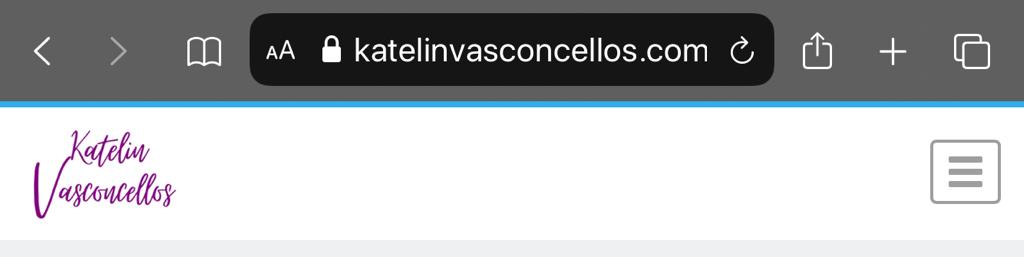
Os domínios são os endereços dos sites, que chamamos de URL. Cada site tem um endereço de url diferente.
Então, antes de você começar construir seu site, você precisará de uma url personalizada, que identifique você ou sua marca.
Minha recomendação é que você compre um domínio, em vez de usar os domínios gratuítos.
Não se preocupe, domínios são bem baratinhos, você paga uma vez por ano, e custa menos de 30 reais.
Uma das vantagem de ter um domínio pago, é que você pode escolher o nome da url tornando seu site muito mais profissional.
Para adquirir seu domínio, eu recomendo a Plataforma Hostgator, que é a que confio, e na hostgator eu compro os meus domínios.
Mas não compre ainda o seu domínio, continue neste artigo que eu vou te mostrar como conseguir seu primeiro domínio profissional de graça.
Para registrar seu domínio, entre no site da hostgator e escolha o nome que você quiser, claro que ele precisa estar disponível para compra.
Isso, é fácil de descobrir, pois é só digitar o nome que você escolheu e a plataforma da hostgator vai avisar se está disponível ou não.
Você também poderá escolher o final do seu domínio, por exemplo: .net, .com, .com.br e etc..
A plataforma da hostgator também irá sugerir domínios parecidos com o seu, caso o que você escolher não estiver disponível.
Se logo após a compra, seu domínio não estiver ativo, não se preocupe, pois é normal demorar algumas horas até ele ser liberado para você iniciar a criar o seu site.
Passo 2: Contrate Uma Hospedagem Para Seu Site
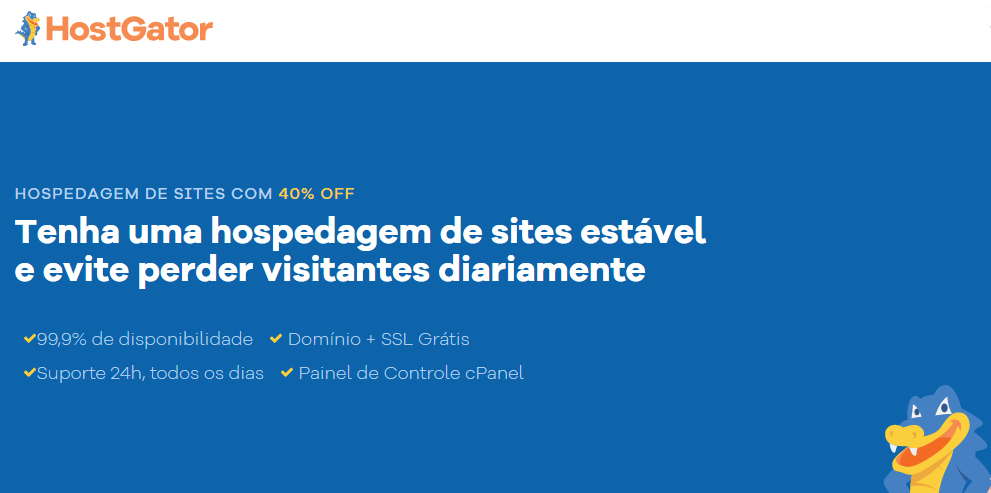
O segundo passo é contratar uma hospedagem para o site que você irá criar.
A hospedagem é responsável por armazenar os arquivos do seu site e também é ela que mantém seu site no ar, funcionando.
Lembra que falei para você não comprar ainda o domínio para o seu site?
Falei isto, pois, na mesma plataforma que eu compro meus domínios é onde eu hospedo os meus sites também.
A plataforma de hospedagem que eu utilizo e indico é a Hostgator.
E quando você contrata um plano de hospedagem com a hostgator, ganha um domínio totalmente grátis, maravilha!! não é mesmo?
Eu sempre compro meus domínios e hospedo os meus sites na hostgator, e eles nunca me decepcionaram. Por isso confio nessa plataforma.
Existem três tipos de planos de hospedagens, após você escolher qual é o melhor para você, confirme sua compra.
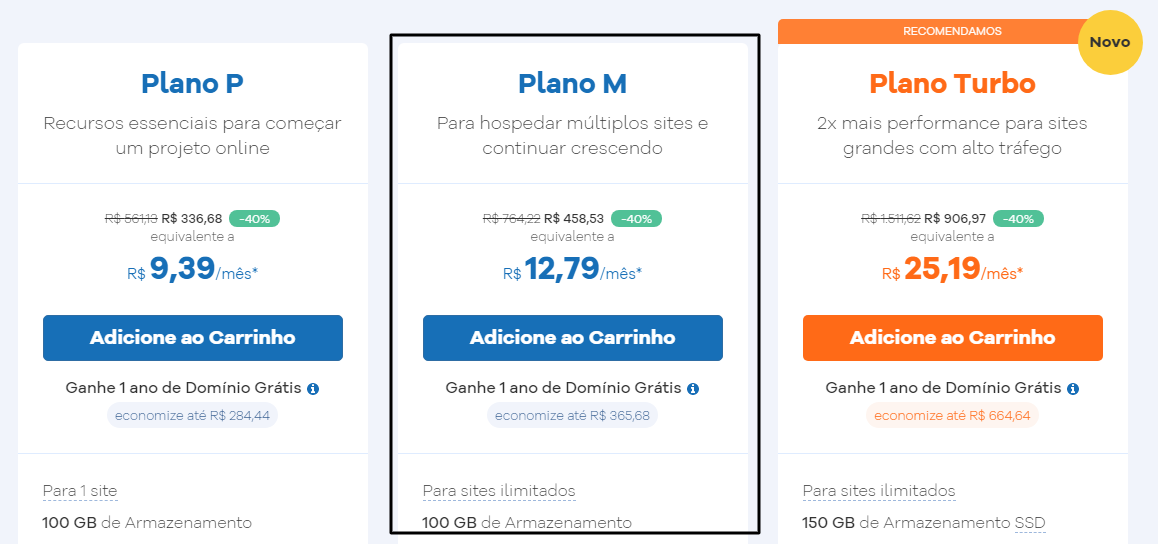
Eu uso o Plano M, pois além de ganhar um domínio grátis, também posso hospedar sites ilimitados com esse plano.
Assim que você finalizar sua compra, irá receber por e-mail todas as informações necessárias para acessar a hospedagem.
Então salve esse e-mail nos favoritos, pois nele estarão todos os dados que você vai precisar para construir seu site.

Passo 3: Configuração Do DNS Do Seu Site
Agora que você já tem o seu domínio e sua hospedagem, vou te mostrar como construir seu site.
Abra o painel de clientes da hostgator e vá em “produtos“:
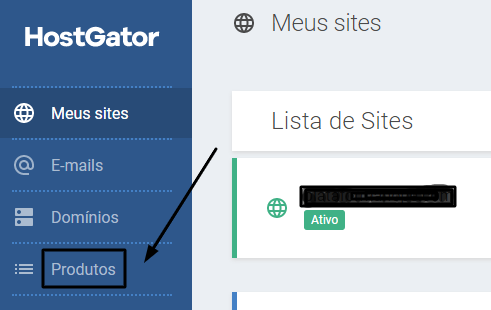
Depois, no domínio que você criou entre em “alterar DNS“:
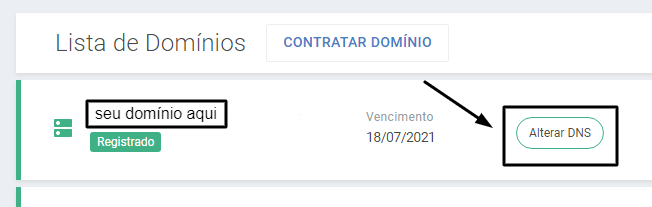
Abrirá uma janela para você selecionar o plano que contratou.
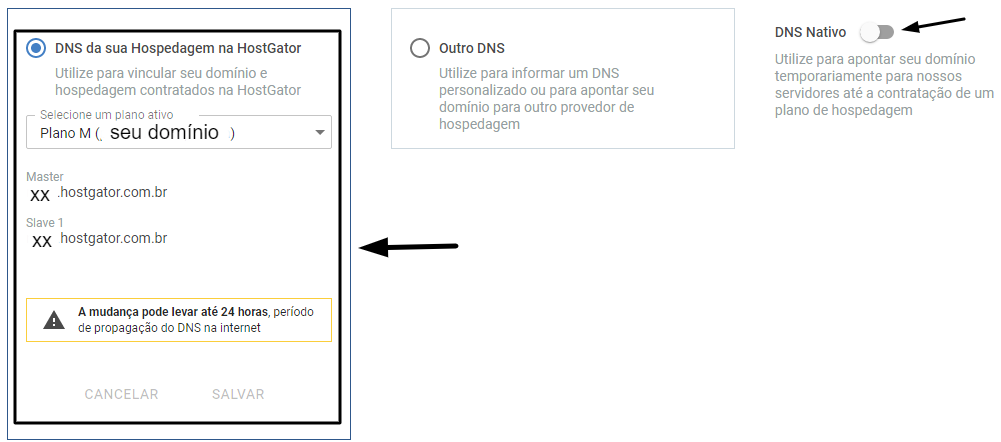
Tudo certo! Agora você só precisa aguardar o dns ser propagado na internet. Esse procedimento pode levar até 24 horas.
Se acaso ultrapassar esse prazo, entre em contato com o suporte da hostgator, que eles resolvem rapidinho.
Quando você consultar seu endereço do site e aparecer uma tela em branco, ou com a logo da hostgator,
Significa que seu site já está apto para iniciar as configurações que iremos fazer pelo cpanel.
Passo 4: Configurações No Cpanel Do Seu Site
O próximo passo é entrar no Cpanel da sua hospedagem para realizar as configurações necessárias.
O Cpanel é um painel onde você faz as configurações gerais dos seus sites.
É através dele que você constrói e administra os seus sites.
Você consegue acessar o Cpanel digitando “/cpanel” ao final da url do seu domínio, como no exemplo da ilustração abaixo:
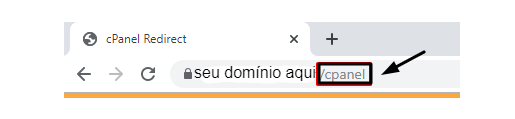
Lembra daquele e-mail que a hostgator enviou com os dados da hospedagem e domínio, e que eu pedi para você salvar em favoritos?
Neste e-mail está ao usuário e a senha que você vai precisar para acessar o cpanel.
Então pegue as informações e preencha os campos como demonstrado na figura abaixo:
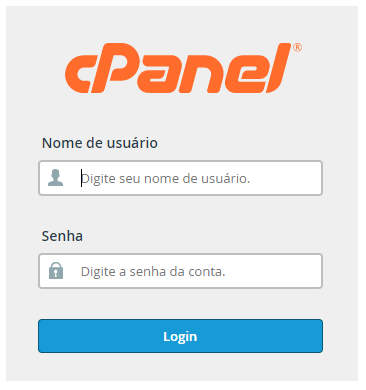
Assim que você preencher,vai abrir o painel de controle do seu site. E bora para o passo 5!!
Passo 5: Instalação Do WordPress No Seu Site
Como eu falei anteriormente, eu vou mostrar para você como criar um site passo a passo e sem contratar um especialista.
E para você conseguir fazer isso, precisará de um construtor de sites.
Então, você vai precisar instalar o wordpress no seu site, que é um construtor de sites gratuito e muito profissional.
Com o wordpress você consegue criar seu site com banners, imagens, textos e muito mais.
Para instalar o worpress, entre no cpanel, como mostrado no passo 4 e siga as orientações que vou te mostrar na sequência deste artigo.
Vamos instalar o worpress então:
Abra o cpanel e na barra de pesquisas digite “softaculous apps installer” e clique na imagem que irá aparecer como na figura abaixo:
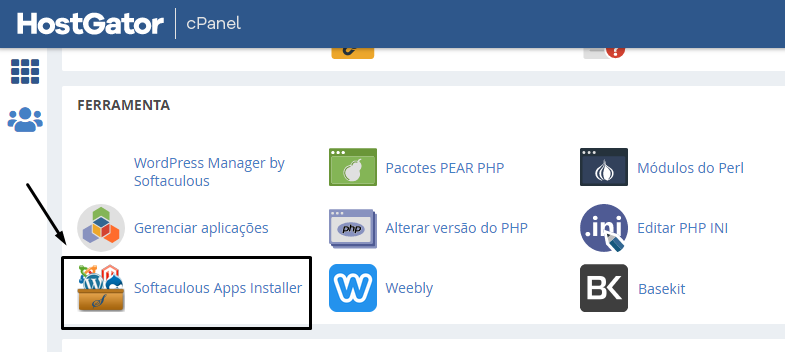
Logo que você clicar, vai abrir outra tela, igual da imagem abaixo, perguntando o que você deseja instalar.
Clique em “Worpress” e depois em “Instalar”.
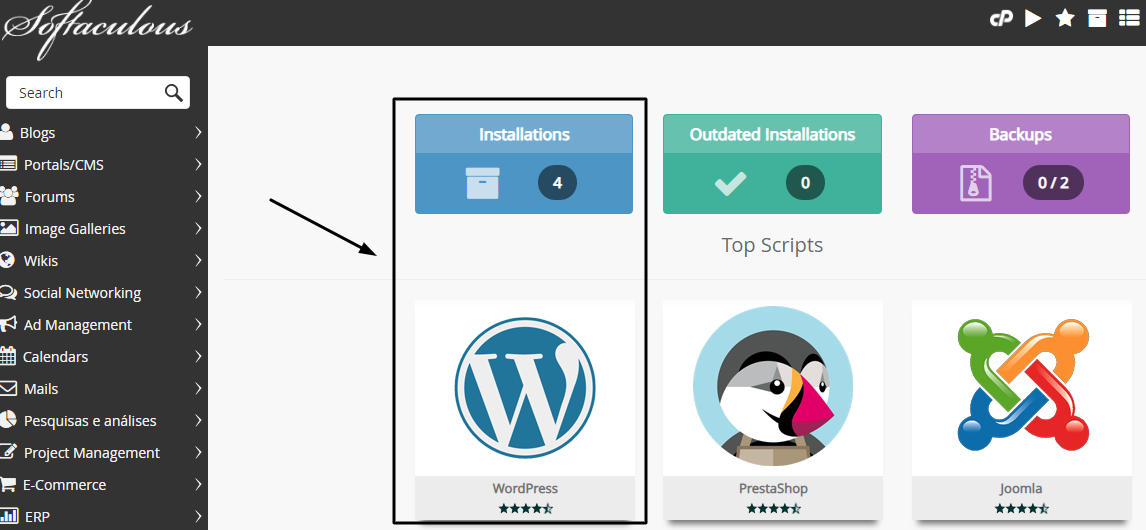
Logo após abrirá uma janela e você precisará preencher o formulário com as informações do seu site, como mostra a imagem abaixo.
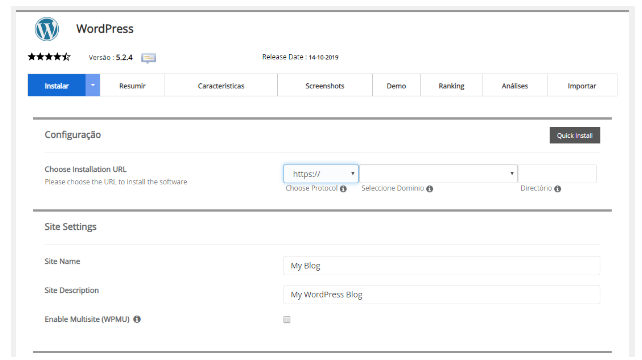
Nesse formulário você irá criar um login e senha para acessar posteriormente o worpress.
Anote essas informações para não esquecer!! Logo na sequência você vai precisar delas.
Depois que você preencher todo os dados, clique em instalar, e aguarde um momento até a instalação ser concluida.
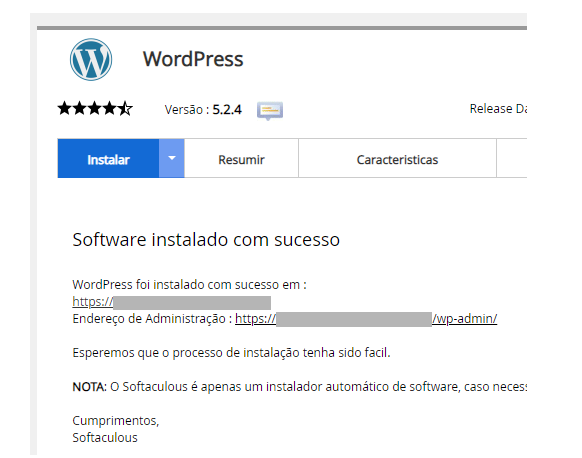
Pronto, o worpress está instalado e pronto para ser utilizado na construção do seu site.
Confere lá!! Digita o endereço do seu site e você vai notar que já está bem diferente a aparência dele, mas ainda falta um pouco para ele ficar pronto!
Passo 6: Como Acessar o WordPress Do Seu Site
Para acessar o wordpress e começar a personalizar seu site, você deve digitar na barra de endereços “/wp-admin” após o final do seu domínio.
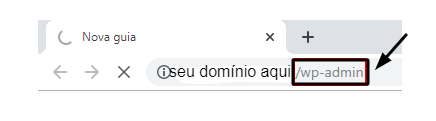
Esse endereço irá enviar você para fazer login no worpress, então aparecerá uma janela para você inserir o usuário e a senha.
As informações são as mesmas que você criou ao instalar o worpress no passo anterior.
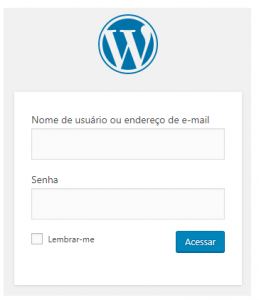
Depois de fazer o login, irá abrir o painel do worpress, e através dele você vai poder criar e ditar seus posts, adicionar e configurar seus plugins.
Personalizar seus temas e todas as configurações necessárias para seu site ficar do jeito que você desejar.
A partir de agora, você não precisará mais entrar no cpanel, todas as configurações do seu site vão ser realizadas através do seu worpress.
Passo 7: Configuração Do Layout Do Seu Site
Seu site já está estruturado e configurado, mas falta ainda personalizar ele para ficar com uma aparência profissional.
Você precisa deixá-lo com uma aparência e com um layout bem atraente e bonito.
Para personalizar seu site, procure na barra do wordpress por “aparência” e clique em “temas“.
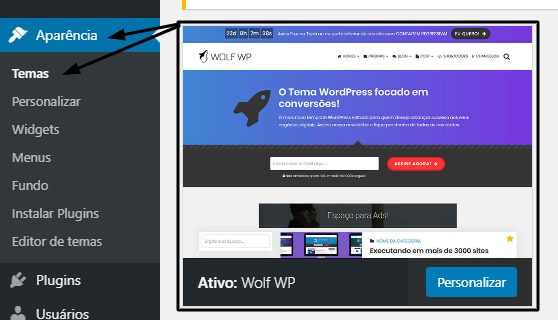
Ao clicar em temas o worpress irá mostrar algumas opções de temas para você personalizar seu site.
Existem temas gratuitos e temas pagos. E você pode fazer testes com esse temas para escolher qual vai gostar mais.
Mas fique atento, cada vez que você muda o tema, altera totalmente a apresentação do seu site.
Quando eu iniciei, usei um tema gratuito, pois achava que não fazia tanta diferença.
Mas ao longo do tempo, percebi que se eu voltasse atrás, já teria partido do início com um tema pago, pois a diferença é muito grande entre eles.
No gratuito você não tem todas as funcionalidades do tema, já no pago você usufrui de todos os recursos, saindo na frente da grande maioria das pessoas.
Não esqueça de escolher um tema responsivo, que seja disponível na versão mobile, que se adpata em telas de tamnhos menores.
O tema que eu uso no meu blog é o Wolf Wp, ele é um tema profissional que se adpata para todos os nichos do mercado.

O Wolf Wp é vendido por um valor muito baixo, em relação aos benefícios que ele entrega.
Com o Wolf, seu site vai ficar tão bonito quanto eu considero o meu!!
Tudo Certo Seu Site Foi Criado Com Sucesso
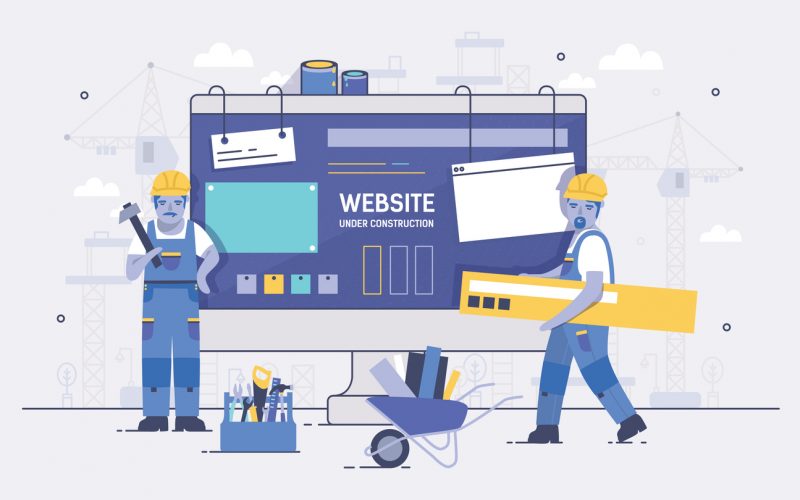
Pronto!! Agora você já pode dizer que tem um site bonito e profissional, para chamar de seu!!
Claro que ainda existem muitas personalizações que você ainda deverá fazer no seu site.
Se você optou por comprar o tema Wolf Wp, vai ser mais fácil, pois nele já vem outro passo a passo integrado para você.
São vários videos tutoriais, criados para orientar na construção de páginas, que podem ser personalizadas da maneira que o seu ramo exige.
Na construção das páginas obrigatórias do site, como as políticas de privacidade e termos de uso.
Nas páginas de captura e de vendas, entre outras.
O importante de tudo isso é, você entender a importância de ter um site.
Conclusão
Neste artigo você acompanhou um passo a passo onde ensinei você a criar do zero um site bonito e profissional.
Os passos que vimos foram:
1- Escolha Um Domínio Para Criar Um Site
2- Contrate Uma Hospedagem Para Seu Site
3- Configuração Do DNS Do Seu Site
4- Configurações No Cpanel Do Seu Site
5- Instalação Do Worpress No Seu Site
6- Como Acessar o WordPress Do Seu Site
7- Configuração Do Layout Do Seu Site
Através desse passos, você está apto a criar seu site, mas se você ficar com qualquer dúvida, fique a vontade em me perguntar nos comentários.
Terei o maior prazer em responder você:)

Dica Importante
Muitas pessoas me perguntam: Qual é o curso que você fez, quando iniciou no empreendedorismo digital?
Minha resposta é sempre a mesma: O FNO
Claro que ao longo do tempo, eu já fiz muitos outros, mas o Fórmula Negócio Online é que me inseriu neste mundão online!
Foi através do FNO que eu aprendi a construir minha estrutura online, com pilares espalhados estrategicamente pela internet.
Então, entra neste link e confere o que o FNO pode fazer por você também!
Espero ter ajudado você com este artigo!
Até o próximo post!
Forte Abraço..
Katelin Vasconcellos
Sobre o Autor
5 Comentários

![O Que Eu Faço? As Regras Mudaram Na Internet [2020]](https://katelinvasconcellos.com/wp-content/uploads/2020/08/profissionais-na-internet-300x300.jpg)
![Como Criar Sua Primeira Conta Google Ads Passo a Passo [2020]](https://katelinvasconcellos.com/wp-content/uploads/2020/07/capa-ebook-3d-ads-verde-300x300.png)

Muito obrigado Katelin, você está me ajudando muito com seus artigos. Agora vou conseguir criar meu blog!
Obrigado pelo retorno Silvia, isso aí, bora criar seu blog!
Katelin, era o que eu precisava.
Agora meu site sai do projeto.
Cesar, depois que você fizer, eu quero ver como ficou! me envia o link quando terminar!
[…] outro artigo eu vou te ensinar a criar um site profissional que seja realmente seu, sem correr risco de perder seu domínio ou […]